
जब आप कई सेट करते हैं तो आपका ऑपरेटिंग सिस्टम प्रत्येक उपयोगकर्ता को अपने स्वयं के फ़ोल्डरों के साथ प्रदान करता है अलग-अलग उपयोगकर्ता एक ही कंप्यूटर पर खाते हैं । साझा किए गए फ़ोल्डर आपको उपयोगकर्ता खातों के बीच फ़ाइलों को साझा करने की अनुमति देते हैं।
यह प्रक्रिया विंडोज, लिनक्स और मैक ओएस एक्स पर समान रूप से काम करती है। ये सभी समान फ़ोल्डर और फाइल अनुमति सिस्टम के साथ शक्तिशाली मल्टी-यूजर ऑपरेटिंग सिस्टम हैं।
खिड़कियाँ
सम्बंधित: आपके कंप्यूटर पर हर उपयोगकर्ता का अपना उपयोगकर्ता खाता क्यों होना चाहिए
विंडोज पर, "सार्वजनिक" उपयोगकर्ता के फ़ोल्डर सभी उपयोगकर्ताओं के लिए सुलभ हैं। आपको यह फ़ोल्डर डिफ़ॉल्ट रूप से C: \ Users \ Public के अंतर्गत मिलेगा। इनमें से किसी भी फ़ोल्डर में आपके द्वारा रखी गई फ़ाइलें अन्य उपयोगकर्ताओं के लिए सुलभ होंगी, इसलिए यह एक ही कंप्यूटर पर उपयोगकर्ताओं के बीच संगीत, वीडियो और अन्य प्रकार की फ़ाइलों को साझा करने का एक अच्छा तरीका है।
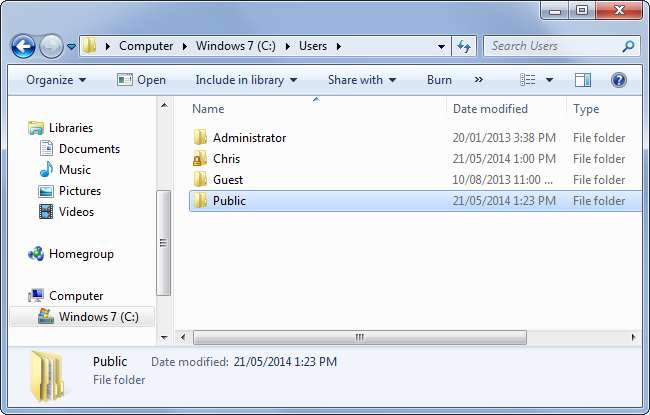
सम्बंधित: विंडोज 8.1 और 10 के फाइल एक्सप्लोरर पर पुस्तकालयों को वापस कैसे लाया जाए
विंडोज़ इन फ़ोल्डरों को डिफ़ॉल्ट रूप से प्रत्येक उपयोगकर्ता के पुस्तकालयों में जोड़ता है। उदाहरण के लिए, किसी उपयोगकर्ता की संगीत लाइब्रेरी में C: \ Users \ NAME \ के साथ-साथ C: \ Users \ Public \ के अंतर्गत सार्वजनिक संगीत फ़ोल्डर में उपयोगकर्ता का संगीत फ़ोल्डर होता है। इससे प्रत्येक उपयोगकर्ता के लिए साझा की गई, सार्वजनिक फ़ाइलों को ढूंढना आसान हो जाता है। फ़ाइल को सार्वजनिक करना भी आसान बनाता है - लाइब्रेरी में उपयोगकर्ता-विशिष्ट फ़ोल्डर से सार्वजनिक फ़ोल्डर में फ़ाइल को केवल खींचें और छोड़ें।
विंडोज 8.1 पर लाइब्रेरी डिफ़ॉल्ट रूप से छिपी होती हैं , इसलिए आपको ऐसा करने के लिए उन्हें अनहाइड करना पड़ेगा।
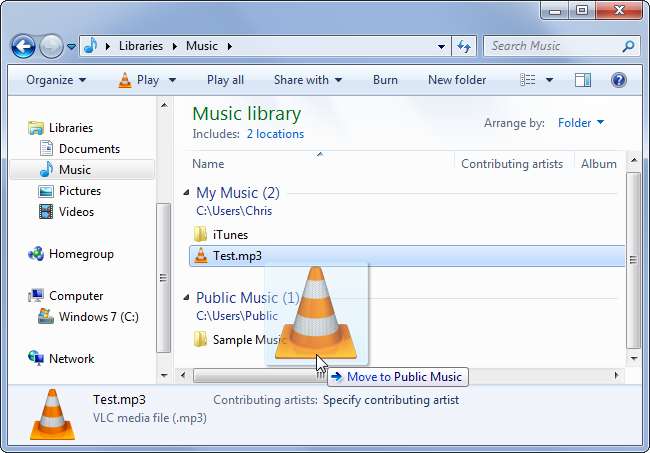
These Public folders can also be used to share folders publicly on the local network. You’ll find the Public folder sharing option under Advanced sharing settings in the Network and Sharing Control Panel.
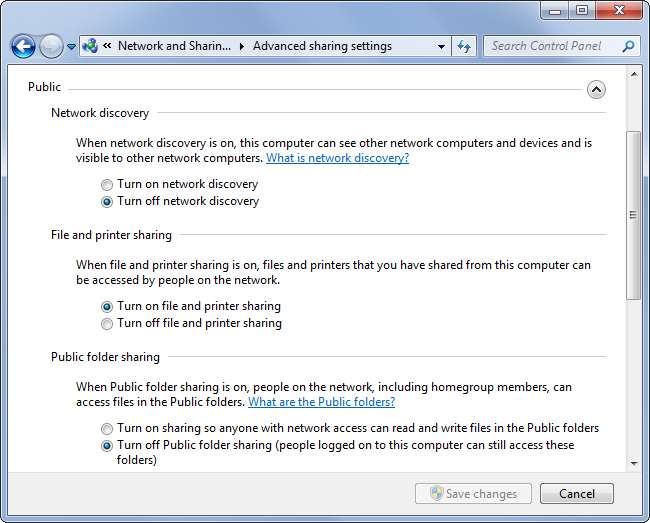
You could also choose to make any folder shared between users, but this will require messing with विंडोज़ में फ़ोल्डर अनुमतियाँ । ऐसा करने के लिए, फ़ाइल सिस्टम में कहीं भी एक फ़ोल्डर राइट-क्लिक करें और गुण चुनें। फ़ोल्डर की अनुमतियों को बदलने और विभिन्न उपयोगकर्ता खातों के लिए इसे सुलभ बनाने के लिए सुरक्षा टैब पर विकल्पों का उपयोग करें। ऐसा करने के लिए आपको व्यवस्थापक पहुंच की आवश्यकता होगी
लिनक्स
सम्बंधित: लिनक्स फ़ाइल अनुमतियाँ कैसे काम करती हैं?
यह लिनक्स पर थोड़ा अधिक जटिल है, क्योंकि विशिष्ट लिनक्स वितरण एक विशेष उपयोगकर्ता फ़ोल्डर के साथ नहीं आता है, जिसे सभी उपयोगकर्ता पढ़ने-लिखने के लिए उपयोग करते हैं। उबंटू में सार्वजनिक फ़ोल्डर एक नेटवर्क पर कंप्यूटर के बीच फ़ाइलों को साझा करने के लिए है।
आप ऐसा कर सकते हैं लिनक्स परमिशन सिस्टम का उपयोग करें अन्य उपयोगकर्ता खातों को विशिष्ट फ़ोल्डर में पढ़ने या पढ़ने-लिखने की सुविधा देने के लिए। नीचे की प्रक्रिया Ubuntu 14.04 के लिए है, लेकिन यह Nautilus फ़ाइल प्रबंधक के साथ GNOME का उपयोग करके किसी भी अन्य लिनक्स वितरण पर समान होना चाहिए। यह अन्य डेस्कटॉप वातावरणों के लिए भी समान होना चाहिए।
उस फ़ोल्डर का पता लगाएँ जिसे आप अन्य उपयोगकर्ताओं के लिए सुलभ बनाना चाहते हैं, उसे राइट-क्लिक करें और गुण चुनें। अनुमतियाँ टैब पर, "अन्य" "फ़ाइलें बनाएं और हटाएं" अनुमति दें। संलग्न फ़ाइलों के लिए परिवर्तन अनुमतियाँ पर क्लिक करें और "अन्य" "पढ़ें और लिखें" और "फ़ाइलें बनाएँ और हटाएं" अनुमतियाँ दें।
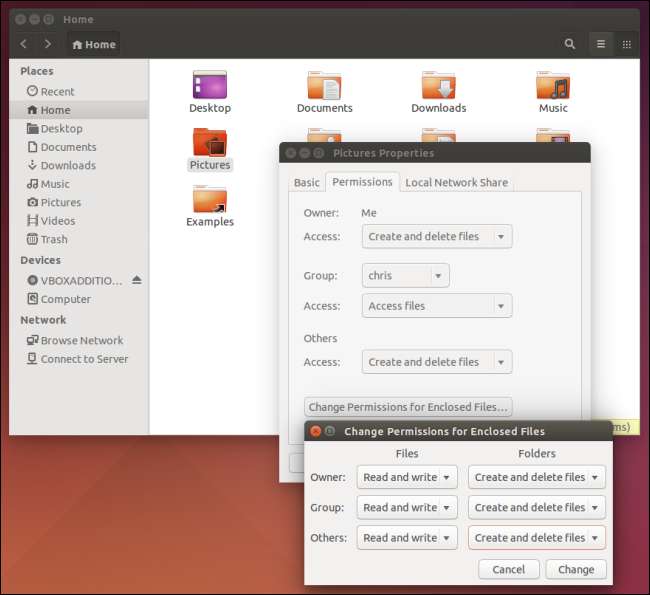
एक ही कंप्यूटर पर अन्य उपयोगकर्ता तब आपके फ़ोल्डर तक पहुंच पढ़ और लिख लेंगे। वे इसे कंप्यूटर के नीचे / घर / तुम्हारा नाम / फ़ोल्डर में पाएंगे। चीजों को गति देने के लिए, वे फ़ोल्डर के लिए एक लिंक या बुकमार्क बना सकते हैं ताकि उनके पास हमेशा आसान पहुंच हो।
मैक ओएस एक्स
मैक ओएस एक्स एक विशेष साझा फ़ोल्डर बनाता है जिसका सभी उपयोगकर्ता खातों तक पहुंच है। यह फ़ोल्डर विभिन्न उपयोगकर्ता खातों के बीच फ़ाइलों को साझा करने के लिए है। यह / उपयोगकर्ता / साझा पर स्थित है।
इसे एक्सेस करने के लिए, फाइंडर खोलें और Go> Computer पर क्लिक करें। Macintosh पर नेविगेट करें HD> उपयोगकर्ता> साझा किया गया। इस फ़ोल्डर में आपके द्वारा रखी गई फ़ाइलें आपके मैक पर किसी भी उपयोगकर्ता खाते द्वारा एक्सेस की जा सकती हैं।
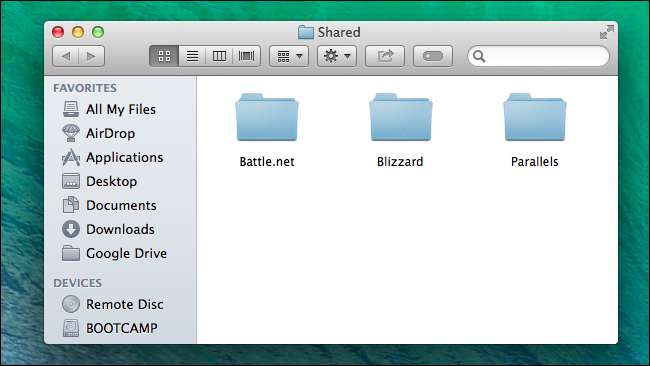
यदि आप अन्य लोगों के साथ कंप्यूटर साझा कर रहे हैं और आप सभी के पास अपने उपयोगकर्ता खाते हैं - तो शायद आपके बच्चों के अपने सीमित खाते हैं। आप एक संगीत लाइब्रेरी, डाउनलोड फ़ोल्डर, पिक्चर आर्काइव, वीडियो, डॉक्यूमेंट, या कोई अन्य चीज़ जो आप पसंद करते हैं, डुप्लीकेट कॉपियाँ साझा किए बिना साझा कर सकते हैं।







